- Artículos Destacados
- • Mejores generadores de audio
- • Cambiador de voz online
- • Editores de audio gratis
- • Potenciador de volumen
- • Removedor de voces
- • Quitar ruido de fondo
- Las 9 mejores páginas para descargar efectos de Sonido Gratis
- Cómo poner música o audio a un vídeo online y con programas
- Los Mejores Cambiadores de Voz en Tiempo Real
- 8 Mejores programas de producción musical para Mac y Windows
- Las 10 mejores Apps de grabación de voz para dispositivos Android
- Mejores normalizadores de volumen
Cómo añadir el efecto de atenuación de audio
Aug 07, 2025• Última Solución
El desvanecimiento de audio, en el que el sonido se hace progresivamente más suave hasta que ya no se puede escuchar, es una de las técnicas de audio más populares hoy en día. Esto puede dar a la pista de audio de un video un sonido limpio y profesional. Si quieres aplicar este tipo de efecto de audio, Wondershare Filmora- un programa fácil de usar puede ayudarte a conseguirlo. Ahora sigue los pasos que se indican a continuación para aprender a aplicar el efecto de desvanecimiento de audio a tu video.

Filmora - Editor de Audio y Video
1. Importa tu video/audio a Wondershare Filmora
Instala y abre Wondershare Filmora. Haz clic en el botón "Importar" para buscar e importar el archivo de video/audio que quieras editar. También puedes arrastrar y soltar directamente el archivo de video/audio al programa. Wondershare Filmora soporta varios formatos de video y audio como AVI, NSV, FLV, MKV, MP4, M4V, RMVB, TS, TP, TRP, M2TS, APE, CUE, AU, AMR, OGG y más. Puedes importar directamente este tipo de archivos sin necesidad de convertirlos.
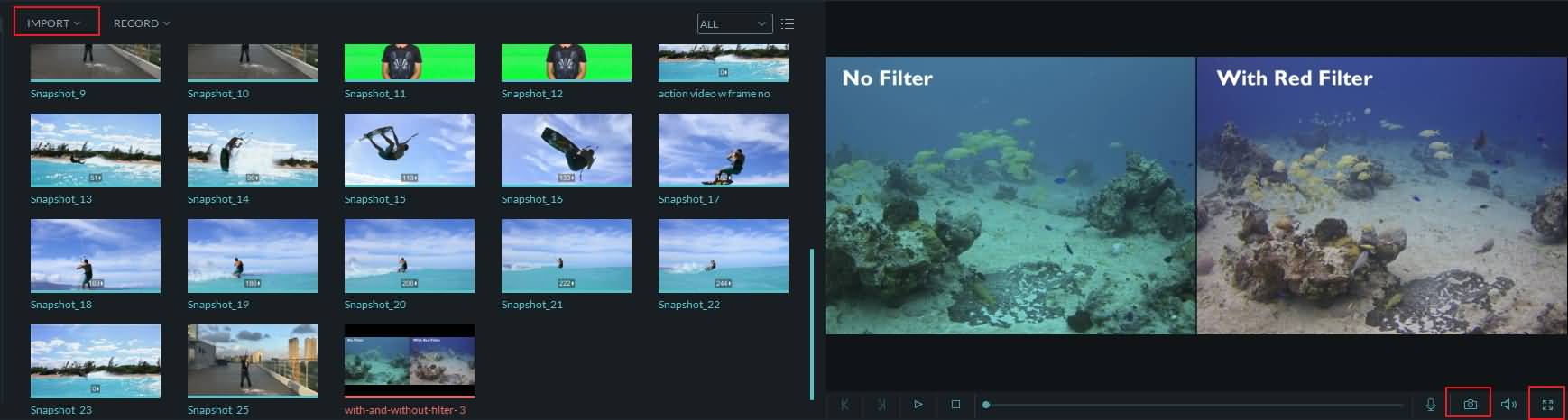
2. Aplica el efecto de desvanecimiento de audio
Pon tu video/audio en la línea de tiempo de video/audio. Si necesitas separar el archivo de audio del video, puedes utilizar la función Desprender audio de Filmora para hacerlo fácilmente.

Haz doble clic en el archivo de destino y cambia a la columna "Audio". Encuentra la opción "Desvanecimiento" en el menú contextual. Luego puedes establecer manualmente la duración de la atenuación arrastrando la barra deslizante a la derecha o a la izquierda. Si te equivocas o quieres cambiar la duración, haz clic en el botón "Restablecer". A continuación, haz clic en el botón "Reproducir" para reproducir la pista de audio recién descolorida. A continuación, arrastra la barra deslizante hasta que el audio se desvanezca a tu gusto.

Relacionado: Cómo editar la pista de audio de su video
3. Guarda el archivo recién desvancecido
Si está satisfecho con el resultado, haz clic en el botón "Exportar" y entonces aparecerá una ventana de salida. Puedes especificar el formato de salida, el nombre de la salida y la carpeta de salida. Si deseas especificar los parámetros detallados, haz clic en el triángulo que aparece junto a la opción "Configuración avanzada" y realiza algunos cambios haciendo clic en la lista desplegable.
Si quieres reproducir el nuevo archivo en dispositivos móviles como iPhone, iPad, iPod, Zune, ve a la pestaña "Dispositivo" y elige un dispositivo específico de la lista. También puedes compartir directamente el archivo con YouTube y Facebook en la pestaña "YouTube" o grabarlo en un DVD en la pestaña "DVD".

En realidad, la atenuación del audio es una tarea sencilla con Wondershare Filmora. Con esta potente herramienta de edición de video, también puedes combinar video/audio, dividir video, rotar video, añadir imagen a mp3, y eliminar audio del video y más. Ahora descarga y explora más posibilidades para tu mundo digital.

Editor de video potente y fácil de usar para todos los creadores.
Pruébalo Gratis Pruébalo Gratis Pruébalo Gratis
Recursos gratis de efectos para que tus vídeos sean súper atractivos.
Explora Más Explora Más Explora Más


